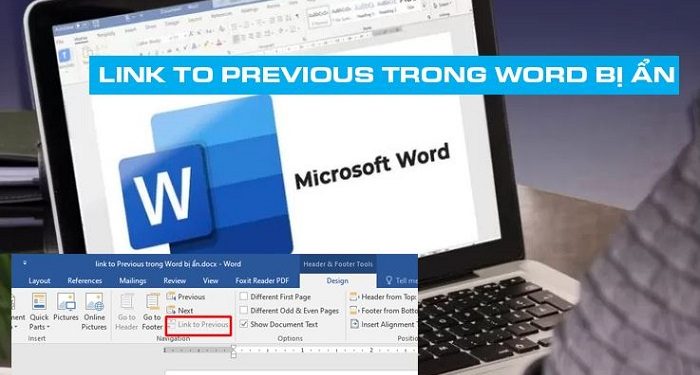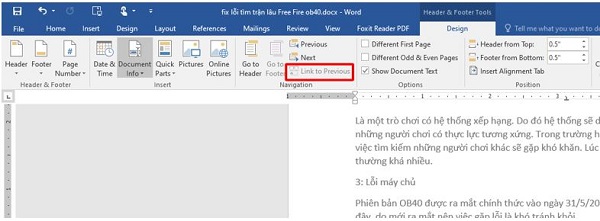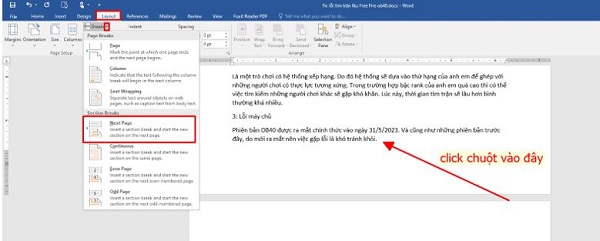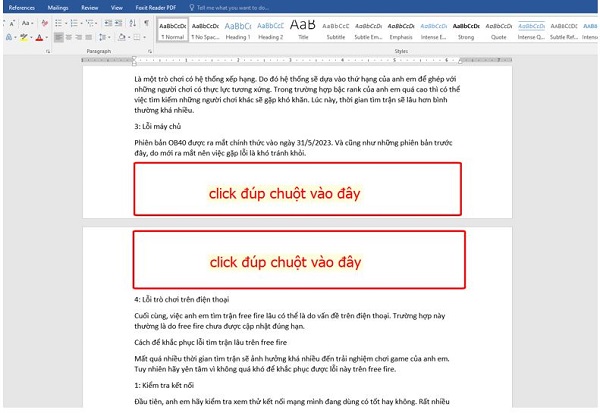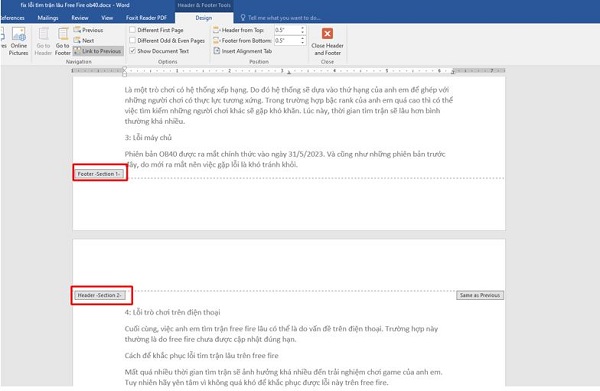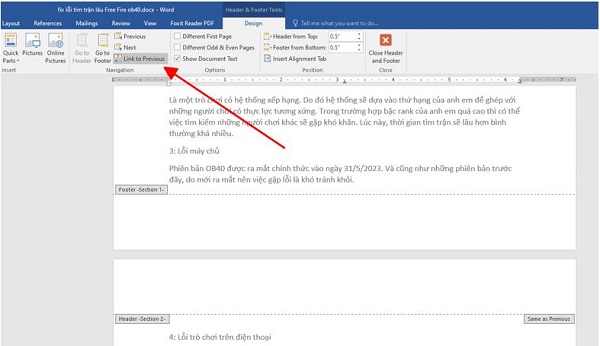Có phải vấn đề của bạn là tính năng Link to Previous trong Word bị ẩn? Để tiếp tục hoàn thành công việc của mình trên phần mềm Word thì bạn tham khảo cách khắc phục có trong bài viết của Trùm Thủ Thuật nhé!
Nếu thường xuyên thực hiện các thao tác tạo lập, chỉnh sửa Header và Footer trong phần mềm Word. Hẳn bạn sẽ không còn xa lạ gì với tính năng Link to Previous. Với tính năng này, chúng ta có thể đồng bộ hoặc hủy đồng bộ Header và Footer giữa các Section.
Tuy nhiên, khi thao tác thì nhiều người đã gặp phải tình trạng link to Previous trong Word bị ẩn. Điều này đã tạo ra không ít trở ngại cho việc soạn thảo văn bản trên phần mềm Word. Đừng lo vì Trùm Thủ Thuật đã cung cấp đầy đủ cách khắc phục ở phần tiếp theo.
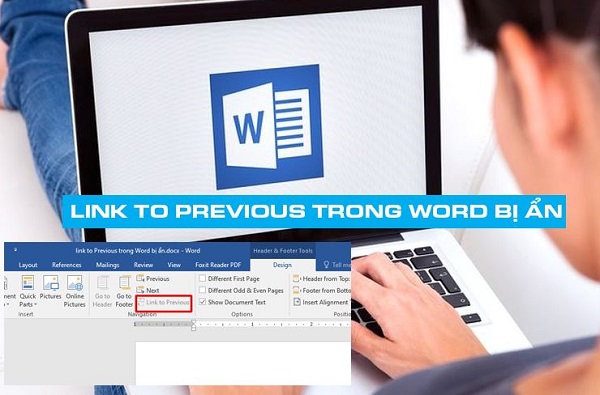
Link to Previous là gì, tại sao tính năng link to Previous trong Word bị ẩn?
Với những ai mới làm quen với phần mềm Word chắc hẳn sẽ cảm thấy khá xa lạ với tính năng link to Previous. Tuy nhiên, đây lại là tính năng cực kỳ quan trọng và thường được dùng khi thiết lập Header và Footer.
Hiểu hơn về tính năng Link to Previous
Cụ thể thì nếu như trang Word của bạn có nhiều section khác nhau. Bạn có thể sử dụng link to Previous để đồng bộ phần Header và Footer trên các section này lại với nhau. Từ đó, bạn không cần phải chỉnh sửa cho từng mục. Thay vào đó, bạn chỉ cần sửa một mục duy nhất và nội dung sẽ được đồng bộ ở những phần còn lại.
Ví dụ nếu file Word của bạn có 10 section và mỗi section đều sẽ có Header và Footer. Lúc này bạn chỉ cần thay đổi nội dung ở section đầu tiên. Thì tất cả Header và Footer ở những section còn lại cũng sẽ thay đổi.
Nguyên nhân khiến link to Previous bị ẩn
Để có thể sử dụng được tính năng Link to Previous trong phần mềm Word. Trước hết bạn cần phải thực hiện thao tác phân chia section. Nếu không thực hiện thao tác này phân chia section, bạn sẽ không không thể sử dụng được tính năng Link to Previous. Nếu gặp tình trạng link to Previous trong Word 2016 bị ẩn hay link to Previous trong Word 2010 bị ẩn thì đa số là do nguyên nhân này.
Cách hiện Header bị ẩn trong Word
Sau khi đã nắm rõ nguyên nhân khiến cho tính năng Link to Previous trong Word bị ẩn. Bây giờ mình sẽ hướng dẫn cho bạn cách hiển thị header và Link to Previous. Để đảm bảo mọi thứ hoạt động hiệu quả thì bạn hãy làm chính xác theo các bước ở dưới đây nhé!
- B1: Mở file Word của bạn lên, sau đó di chuyển con trỏ chuột đến vị trí cuối cùng của mỗi trang văn bản như hình minh họa.
- B2: Click chuột vào tab Layout rồi mở rộng mục Breaks và chọn next page. (Thao tác này sẽ giúp bạn phân chia các đoạn văn bản thành những section khác nhau. Nếu bạn muốn tìm cách ngắt header, footer trong Word 2016 hay cách ngắt header, footer trong Word 2019 thì cũng có thể thực hiện theo hướng dẫn trên).
- B3: Khi đã phân chia section, bây giờ bạn chỉ cần click đúp chuột vào khoảng trống ở đầu hoặc cuối đoạn văn bản. Ngay lập tức, thanh Header và Footer sẽ xuất hiện.
- B4: Nếu nhìn thấy mục section hiển thị số thứ tự khác nhau thì nghĩa là việc ngắt Header và Footer đã thành công.
- B5: Chỉ cần nhấn vào các section từ thứ 2 trở đi thì bạn sẽ thấy mục Link to Previous sáng lên bình thường.
Và đó là cách để bạn khắc phục tình trạng link to Previous trong Word bị ẩn. Bây giờ hãy thử thực hành ngay trên phần mềm Word để xem thử nó có hiệu quả như bạn mong đợi hay không nhé!
XEM THÊM